Овозможете го пренасочувањето на портата за Pace 5168N

1 Одете во менито на рутерот (обично на 192.168.1.1) и кликнете на табулаторот "Settings" на горниот дел од страницата
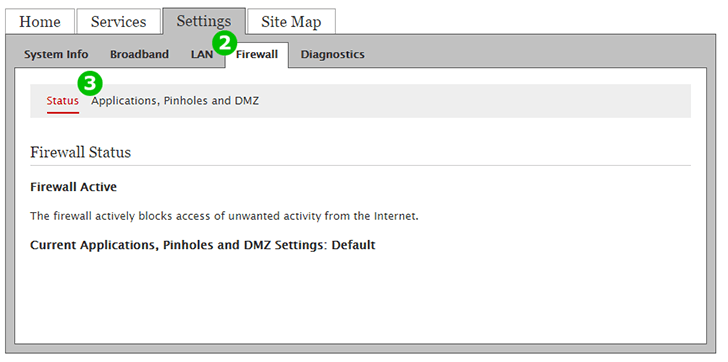
2 Кликнете на табулаторот "Firewall" на горниот дел од страницата
3 Кликнете на "Applications, Pinholes and DMZ"

4 Од списокот на уреди што се поврзани со рутерот, изберете компјутер cFos Лична мрежа што работи. Стандардно, првиот уред автоматски се одбира.
означува уред поврзан со кабел
означува уред поврзан безжично
5 Кликнете на копчето "Allow individual application(s)" радио
6 Во "Application List", пронајдете го записот "Web Server". Кликнете на "Web Server"
7 Кликнете на копчето "Add"
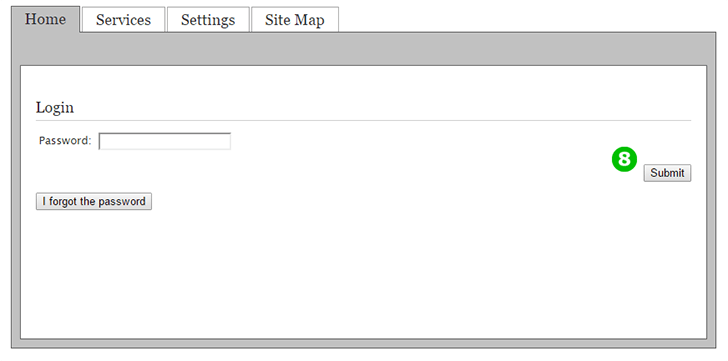
8 Пријавете се со лозинката на рутерот. Ако уредот го снабдува вашиот провајдер на Интернет услуги, лозинката обично е напишана за случајот на уредот
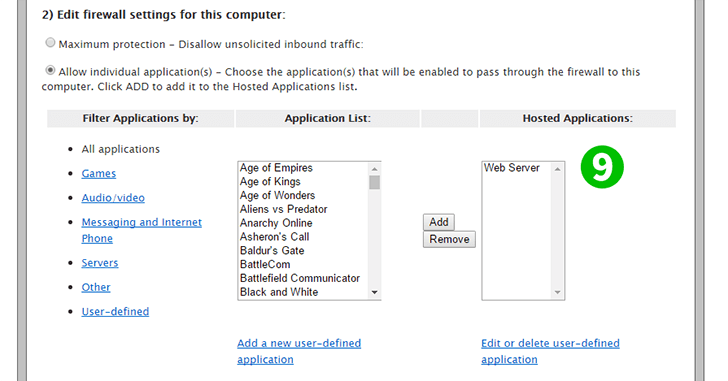
9 Треба да видите дека услугата се појавува на списокот "Hosted Applications" десно
Пренасочувањето на пристаништето сега е конфигурирано за вашиот компјутер!
Овозможете го пренасочувањето на портата за Pace 5168N
Упатства за активирање на пристаништето за пристаниште за темпо 5168N